모든 스마트스토어를 하시는
셀러분들의 공통된 관심사.
바로 '상위노출'입니다.
이번 시간에는 이 '상위노출'을 위해
아주 약간의 노력만 하시면
바로 상위로 노출될 수 있는
방법을 소개해드리겠습니다 !
네이버 키워드 검색광고
소자본으로 할 수 있는 가장 빠른 상위노출
무료가 아니라 실망하셨나요 ?
그러나, 같은 베이스라고 한다면
효율이 배 이상으로 나오는게
키워드 검색광고이며,
진입장벽이 가장 적은 유료 마케팅입니다 !
또한, 검색광고에 대한 내용은 등록만
한다고 효율이 나는 것이 아니기 때문에
추후 다음글에서 관련사항들을 다루겠습니다 !
이번 시간에는 등록에만 집중해주세요 !

먼저 네이버 광고 사이트에
회원가입을 해주세요 !
(이 때, 사용한 광고비 대한 세금계산서
발급을 위해 사업자 광고주로 가입하시길
바랍니다.)
1. 광고 캠페인 만들기

가입이 완료 되셨다면,
첫번째로 광고를 만들기 위해
광고 시스템을 눌러주세요 !

누르시면 이런 화면이 나오게 될텐데요
여기서 왼쪽 상단에 보이는 '광고 만들기'
부분을 클릭해주세요 !
(상단 메뉴에 있는 비즈머니가 0원이라면
광고집행이 안되니 집행 전
충전하기를 꼭 해주세요!)

그 다음 쇼핑검색 유형을 선택해주세요 !
이외의 광고들도 모두 효과가 있긴 하겠지만
스마트스토어의 상품을 판매하는 목적으론
절대 다수의 경우에 키워드 검색광고가
가장 효율적이니 다른건 일단 놔둬주세요 !

그 이후에 스크롤을 내리시면
이런 창이 나오게 되는데,
캠페인 이름은 개인이 식별하기 위한
이름일 뿐이니 보기편한대로
설정해주시고,
예산은 개인 재량껏 조금만 설정해주세요 !
(초기부터 많이하면 낭비가 될 수 있습니다)
2. 광고그룹 만들기

저장하고 계속하기를 누르셨다면,
이런 화면이 보일텐데
우리는 '쇼핑몰 상품형'으로 가줍니다 !
(단독상품의 단독광고이기 때문입니다)

그리고 스크롤을 내리시다보면
이런 창이 나올텐데 오른쪽 하단의
파란 버튼을 클릭해주시고
인증을 해주셔야 광고와 내 스토어가
연동됩니다.
여기서 쇼핑 파트너존 ID는
내 스마트스토어에 로그인할 때
아이디를 먼저 입력해주시고

요런 창이 나올 때 확인해주세요 !
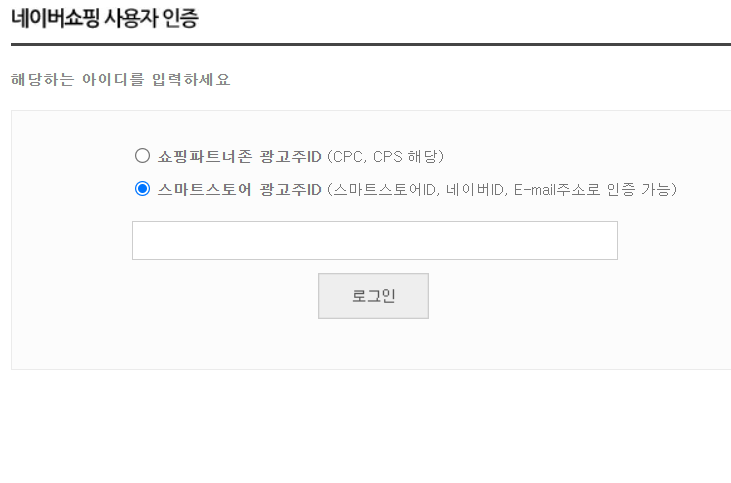
그렇다면 이 화면이 보이실텐데
아랫걸 선택해주시고 아이디 입력 후 로그인을 누르시면

요런 화면이 나오실텐데
여기서 광고주 ID가
쇼핑파트너존에 들어가는 ID가 됩니다 !
요걸 복사하신 다음 창을 닫고
그대로 다시 가셔서 넣어주시면 됩니다 !
그 이후에 밑으로 스크롤을 내리셔서
일일 예산과 광고비를 설정해주시고
다음으로 넘어가주세요 !
3. 광고만들기 (소재)

지금까지 정말 잘 따라오셨습니다 !
이제 여기서 상품명에 내가 광고할
상품의 키워드를 입력하시면

이 곳에 네이버 쇼핑에 노출되고 있는
상품들이 나올 겁니다 !
그리고 검색이 완료되면 상품 왼쪽에
'+추가'라는 파란색 글자가 보일텐데
그걸 클릭해주시면 그 상품이
해당 광고에 들어가게 됩니다 !
그리고 마지막으로 !
맨 밑의 광고만들기를 눌러주시면 !
축하드립니다 !
드디어 광고가 만들어졌습니다 !

모두 만들고 나시면 이런 창이 나올텐데
상품을 등록할 때 제대로 등록만 된 상태라면
대부분은 별 문제없이 검토가 완료된 후
1~2일 내로 광고가 노출되실겁니다.
네이버에서 시간을 들여
광고를 등록했는데 반려가 생겼을 때
그것을 해결하는 방법을 알려드리겠습니다.
등록한 소재가 노출제한 상태라면
이미지와 키워드로 !

이미지에서 보는 것처럼
내가 광고에서 상태의 링크를 눌러보면
이런 창이나오실 겁니다 !
절대 다수의 경우 이미지와 키워드에
문제가 있어서 그런것인데
조금만 수정해준다면 해결할 수 있습니다.
1. 네이버 이미지 가이드

이미지는 무조건 깔끔하고, 화질이 좋게
제품이 부각되도록 해주시는게 좋습니다.
또한, 3번째 사진의 사례의 경우를 제외하고
글씨도 절.대.로 넣으시면 안됩니다 !

또한 다른 상품과 절대 혼동되거나
조건에 충족하지 않으면 안됩니다.

테두리, 여백등을 없애주는 것도 필수겠죠?
2. 네이버 키워드 가이드

네이버 광고에 등록할 수 있는
키워드의 총 글자수는 25자입니다.
이를 활용하기 위해서라도
Good Case처럼 깔끔하고 함축적으로
작성해주시는게 제일 좋습니다.

안되는 경우의 핵심은 반복 !
그리고 불필요한 정보, 이 두 가지입니다.
천천히 소재명을 둘러보시고
"이건 필요없는데 ?"
"이건 의미가 반복된 느낌이야"
같은 느낌이 드시는걸 삭제해주세요 !
3. 소재수정
이미지와 키워드 모두 확인하셨다면,
이제는 본격적으로 수정을 하셔야 합니다.
소재 노출제한이 걸린
광고페이지로 가주세요 !

그러면 이런 창이 나올텐데 여기서
상세보기를 눌러주세요 !
그 이후에,

상세보기로 오셔서
제일 위로 스크롤을 올려주시고
오른쪽 상단에 수정을 눌러주세요 !

짠 !
이제 노출용 상품명에서 키워드를,
노출용 이미지에서 썸네일을
가이드에 맞게 수정만 해주시면
몇일이내에 바로 승인되실겁니다 !
추가적으로,
광고를 진행할 수 없는 상품인데
광고로 등록한 경우도 노출제한이 됩니다.
'디지털/가전'
'중고/리퍼'
'미성년자 구매 불가상품'
여기에 해당되는 상품들이 대표적입니다.
마케팅을 해야되는데,
소자본으로 하고싶다.
리스크 적게 하고 싶다.
하시는 분들은 꼭 !
네이버 키워드 검색광고
활용해보시길 바랍니다 !
'마케팅' 카테고리의 다른 글
| 라이브커머스 목표한 매출만큼 판매하는 5가지 방법! (0) | 2021.10.21 |
|---|---|
| 인스타그램, 마케팅 API에 릴스 광고 추가 (0) | 2021.10.21 |
| 내 사이트의 검색엔진 최적화가 필요한가요? (구글.ver) (0) | 2021.10.19 |
| 구글 웹마스터 가이드라인 총정리 (0) | 2021.10.19 |
| 구글 검색 엔진 작동 방식(초보자용) (0) | 2021.10.19 |

